百度脑图导出PNG图片完整指南
在使用百度脑图进行思维整理时,将制作完成的导图保存为图片格式是常见需求。本文详细介绍如何通过三步操作实现PNG格式导出,帮助用户快速掌握这项实用功能。
百度脑图图片导出核心步骤
1、启动百度脑图客户端或网页版,完成思维导图编辑后,注意界面左上角的功能菜单标识。这个由四个小方块组成的控件按钮是导出流程的起点,建议初次使用者通过Ctrl+S组合键先保存原始文件再进行导出操作。
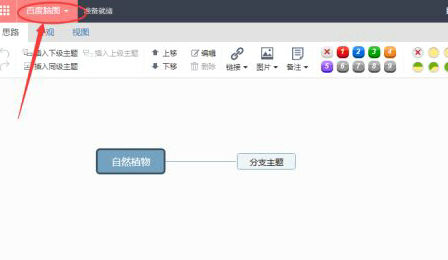
2、单击功能菜单后会出现垂直展开的选项面板,这里需特别注意操作顺序:首先选择"另存为"二级菜单,然后在展开的子菜单中精准定位"导出"选项。建议鼠标移动时保持稳定,避免误触相邻的"分享"或"打印"功能,此步骤直接影响后续格式选择界面能否正常触发。
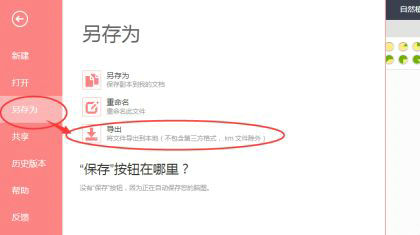
3、在弹出的格式选择对话框中,PNG作为默认推荐格式具有最佳兼容性。选择存储路径时,建议建立专用文件夹管理导出的图片文件,同时注意系统弹窗的保存按钮需要二次确认。若导出的图片出现边缘裁剪现象,可返回编辑界面适当调整画布边距后重新导出。
进阶操作建议
对于需要批量导出的用户,可采用分层保存策略:先将整个脑图导出为SVG矢量格式保留可编辑性,再针对特定分支节点单独导出PNG图片。分辨率设置方面,商务演示建议选择300dpi以上,网页使用72dpi即可。若遇到导出失败的情况,可检查浏览器是否启用弹窗拦截功能,或尝试清理本地缓存后重新登录操作。
格式选择解析
PNG格式的优势在于支持透明背景和无损压缩,特别适合需要后期加工的导图。相较而言,JPG格式更适合包含大量渐变色的导图,而PDF格式则便于文档归档。需要特别注意的是,选择SVG格式导出的文件需专业软件才能打开编辑,普通用户建议优先选择PNG格式。
设备适配要点
在移动端操作时,由于屏幕尺寸限制,建议先放大查看导图完整结构再进行导出。Windows系统用户注意保存路径不要选择系统保护目录,Mac用户需注意格式兼容性问题。跨平台使用时,建议通过云存储实时同步导出文件,避免版本混乱。
通过上述分步指导和扩展说明,用户不仅可以完成基础导出操作,还能根据实际需求选择最适合的导出策略。定期清理历史版本、建立规范的存储体系,将大幅提升脑图使用效率。建议每次重要修改后及时导出备份,确保思维成果的完整留存。
相关下载
相关文章
更多+-
05/08
-
05/20
-
05/18
-
05/17
-
05/16
手游排行榜
- 最新排行
- 最热排行
- 评分最高

